Procure "YouTube"
Prima YouTube.
Utilize o YouTube
O visor apresenta a página de início do YouTube.
Siga os próximos pontos para utilizar o YouTube.
Siga os próximos pontos para utilizar o YouTube.
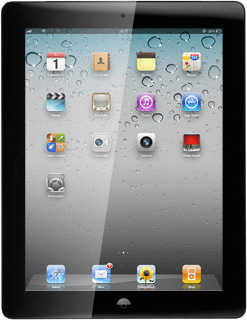
Reproduza um clip de vídeo
Prima uma das seguintes categorias:
Destaques
Destaques
Top Mais
Mais vistos
Favoritos
Histórico
Prima o clip de vídeo pretendido.
Procure um clip de vídeo
Prima YouTube.
Introduza o nome pretendido, e prima Pesquisar.
Prima o clip de vídeo pretendido.
Envie um clip de vídeo através de um link
Dirija-se ao clip de vídeo pretendido e inicie a reprodução.
Prima Partilhar.
Prima Partilhar.
Se Partilhar não aparecer no visor: Prima a janela de reprodução.
Prima Para, e introduza as primeiras letras do contacto pretendido.
O visor apresenta os contactos da lista telefónica que correspondem ao que introduziu.
O visor apresenta os contactos da lista telefónica que correspondem ao que introduziu.
Se Partilhar não aparecer no visor: Prima a janela de reprodução.
Prima o contacto pretendido.
Se Partilhar não aparecer no visor: Prima a janela de reprodução.
Prima Enviar.
Se Partilhar não aparecer no visor: Prima a janela de reprodução.
Inicie uma sessão no YouTube
Prima Favoritos.
Quando iniciar uma sessão no YouTube, poderá por ex. avaliar e comentar os clips de vídeo escolhidos.
Para que possa iniciar uma sessão no YouTube, é necessário que possua uma conta YouTube. Se não possuir uma conta, deverá criá-la em www.youtube.com
Para que possa iniciar uma sessão no YouTube, é necessário que possua uma conta YouTube. Se não possuir uma conta, deverá criá-la em www.youtube.com
Prima Aceder.
Quando iniciar uma sessão no YouTube, poderá por ex. avaliar e comentar os clips de vídeo escolhidos.
Para que possa iniciar uma sessão no YouTube, é necessário que possua uma conta YouTube. Se não possuir uma conta, deverá criá-la em www.youtube.com
Para que possa iniciar uma sessão no YouTube, é necessário que possua uma conta YouTube. Se não possuir uma conta, deverá criá-la em www.youtube.com
Prima Nome de utilizador, e introduza o seu nome de utilizador.
Quando iniciar uma sessão no YouTube, poderá por ex. avaliar e comentar os clips de vídeo escolhidos.
Para que possa iniciar uma sessão no YouTube, é necessário que possua uma conta YouTube. Se não possuir uma conta, deverá criá-la em www.youtube.com
Para que possa iniciar uma sessão no YouTube, é necessário que possua uma conta YouTube. Se não possuir uma conta, deverá criá-la em www.youtube.com
Prima Palavra-passe, e introduza a sua password.
Quando iniciar uma sessão no YouTube, poderá por ex. avaliar e comentar os clips de vídeo escolhidos.
Para que possa iniciar uma sessão no YouTube, é necessário que possua uma conta YouTube. Se não possuir uma conta, deverá criá-la em www.youtube.com
Para que possa iniciar uma sessão no YouTube, é necessário que possua uma conta YouTube. Se não possuir uma conta, deverá criá-la em www.youtube.com
Prima Aceder.
Quando iniciar uma sessão no YouTube, poderá por ex. avaliar e comentar os clips de vídeo escolhidos.
Para que possa iniciar uma sessão no YouTube, é necessário que possua uma conta YouTube. Se não possuir uma conta, deverá criá-la em www.youtube.com
Para que possa iniciar uma sessão no YouTube, é necessário que possua uma conta YouTube. Se não possuir uma conta, deverá criá-la em www.youtube.com
Termine
Prima a tecla de início para terminar e voltar ao modo de espera.



